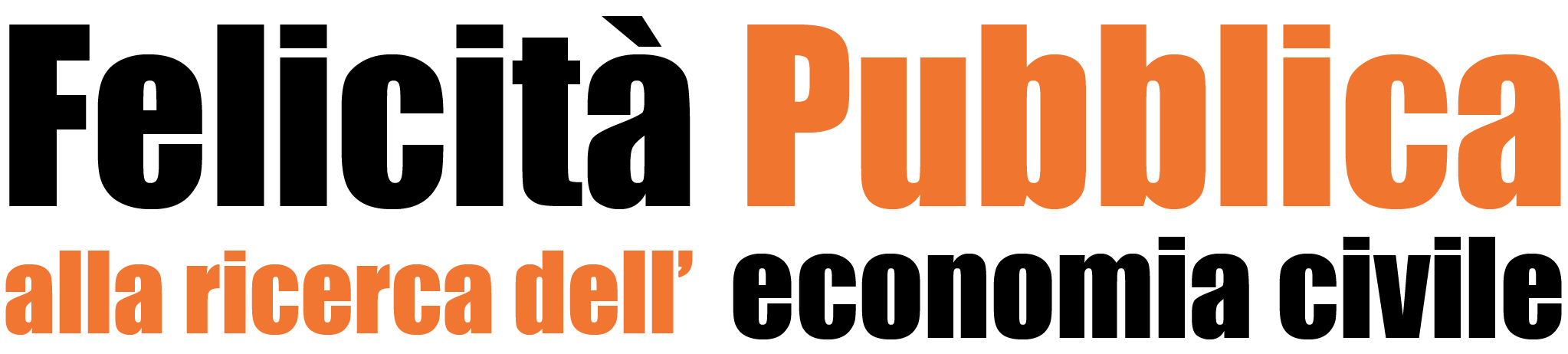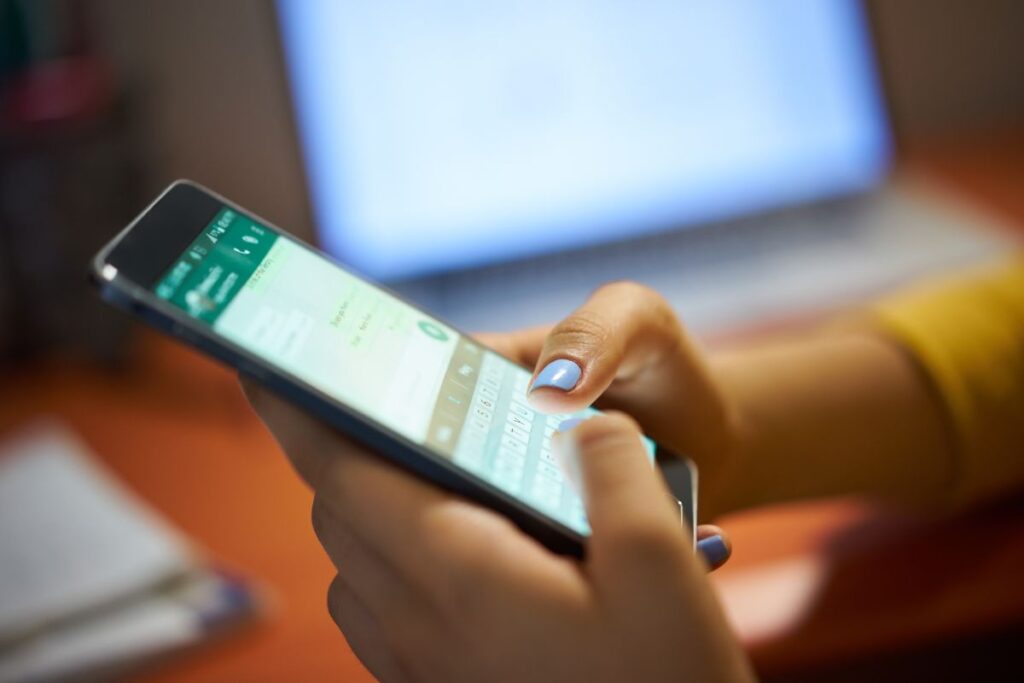
Il metodo di programmazione che forse non conosci - felicitapubblica.it
L’importanza di programmare i messaggi va oltre la semplice comodità; si tratta di un modo per migliorare la propria organizzazione.
WhatsApp è diventato uno strumento fondamentale per la comunicazione quotidiana, sia a livello personale che professionale. Con oltre 2 miliardi di utenti attivi in tutto il mondo, l’app di messaggistica istantanea offre una serie di funzionalità che semplificano le interazioni.
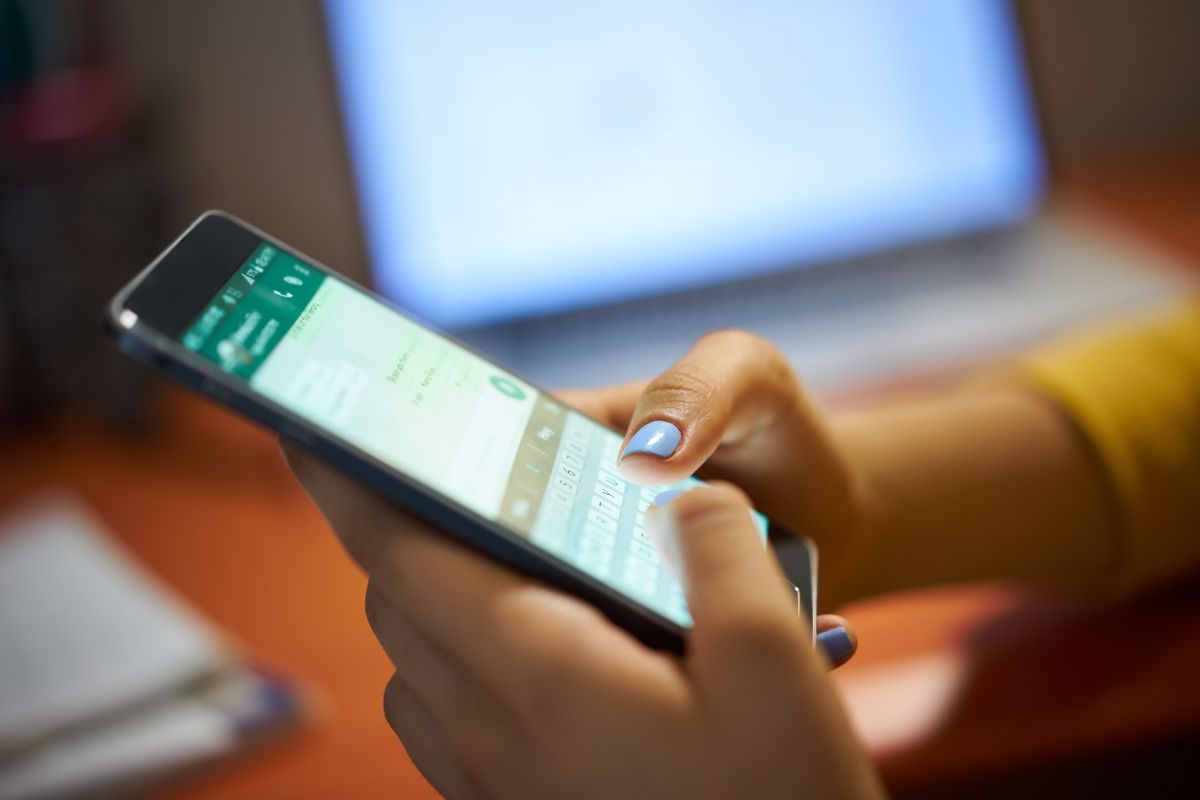
Tra queste, la possibilità di programmare messaggi è una delle più richieste, poiché consente di inviare promemoria, auguri o comunicazioni importanti senza dover necessariamente essere presenti al momento dell’invio. In questo articolo, esploreremo come programmare un messaggio su WhatsApp, sia per gli utenti Android che per quelli iOS, fornendo una guida dettagliata e approfondimenti utili.
Perché programmare un messaggio su WhatsApp?
La programmazione dei messaggi su WhatsApp offre numerosi vantaggi. Prima di tutto, consente di organizzare meglio le comunicazioni, evitando di dimenticare eventi importanti come compleanni, anniversari o scadenze lavorative. Inoltre, è utile per inviare messaggi a persone che vivono in fusi orari diversi, permettendo di rispettare i momenti opportuni per contattarle. Infine, la programmazione dei messaggi può ridurre lo stress associato alla gestione delle comunicazioni quotidiane, consentendo di pianificare in anticipo e mantenere una certa flessibilità.
Sebbene WhatsApp non offra una funzione di programmazione nativa, esistono diverse soluzioni per gli utenti Android e iOS, incluse app di terze parti e strumenti integrati, che permettono di ottenere questo risultato in modo semplice e intuitivo.
Programmazione dei messaggi su Android
Per gli utenti Android, una delle soluzioni più efficaci per programmare un messaggio su WhatsApp è l’app SKEDit. Questa applicazione è molto popolare perché è semplice da usare e offre una serie di funzionalità utili. Ecco come procedere passo dopo passo:
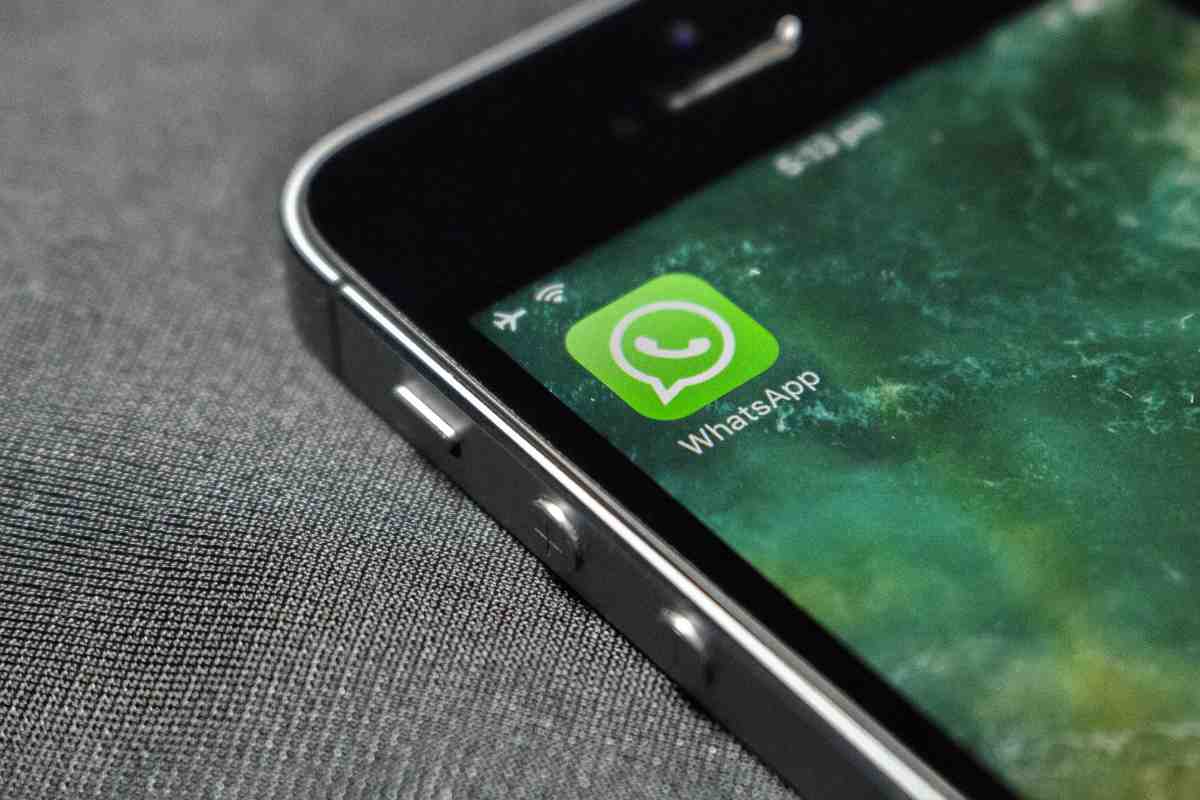
- Scarica e installa SKEDit: Vai sul Google Play Store e cerca “SKEDit”. Scarica e installa l’app sul tuo dispositivo.
- Configura l’app: Una volta installata, apri SKEDit e segui le istruzioni per autorizzare l’accesso al tuo account WhatsApp. Questo passaggio è fondamentale, poiché consente all’app di gestire l’invio dei messaggi.
- Crea un nuovo messaggio: Dopo aver configurato l’app, tocca l’icona “+” per creare un nuovo messaggio. Seleziona il contatto a cui desideri inviare il messaggio e digita il testo che vuoi inviare.
- Imposta data e ora: Seleziona la data e l’ora in cui desideri che il messaggio venga inviato. È importante scegliere un momento che ritieni appropriato per il destinatario.
- Salva la programmazione: Dopo aver impostato tutti i parametri, tocca l’icona “spunta” in alto a destra per salvare il messaggio. Nella sezione “In attesa” dell’app, vedrai il messaggio programmato pronto per essere inviato.
- In attesa di invio: A questo punto, SKEDit si occuperà di inviare automaticamente il messaggio all’orario stabilito. Non dovrai preoccuparti di essere presente per farlo.
Programmazione dei messaggi su iPhone
Gli utenti iOS possono utilizzare l’app Comandi rapidi per programmare i messaggi su WhatsApp. Anche se non si tratta di una soluzione nativa, l’approccio è altrettanto efficace. Ecco come procedere:
- Apri l’app Comandi rapidi: Se non hai già installato l’app, puoi trovarla nell’App Store. Una volta aperta, vai alla scheda “Automazione”.
- Crea una nuova automazione: Tocca l’icona “+” nell’angolo in alto a destra e seleziona “Crea un’automazione personale”.
- Imposta l’orario: Scegli l’opzione “Ora del giorno” e seleziona la data e l’ora in cui desideri inviare il messaggio.
- Aggiungi l’azione: Dopo aver impostato l’orario, tocca “Avanti”, quindi “Aggiungi azione” e cerca l’opzione “WhatsApp”. Seleziona “Invia messaggio tramite WhatsApp”.
- Compila i dettagli del messaggio: Inserisci il destinatario e il contenuto del messaggio che desideri inviare.
- Completa l’automazione: Dopo aver verificato che tutto sia corretto, tocca “OK” per completare il processo di automazione.
È importante notare che se non disattivi l’automazione dopo l’invio iniziale, il messaggio verrà inviato ripetutamente alla stessa ora ogni settimana. Quindi, se per caso hai programmato un messaggio ricorrente, assicurati di disattivare o eliminare l’automazione quando non è più necessaria.